Aplicativos e sites estão sempre querendo mais, não é mesmo? Mais dados, mais privilégios, mais controle. Como resultado, muitas vezes você receberá uma enxurrada de permissões ou pop-ups de cookies sempre que abrir um aplicativo ou site pela primeira vez, pop-ups aos quais você nem sempre está prestando atenção ao tentar obter com a tarefa em mãos.
Em sua pressa para limpar essas caixas de diálogo, você nem sempre percebe com o que está concordando – ou talvez sua opinião e nível de confiança em um aplicativo ou site tenham mudado recentemente. Então, como você refaz seus passos e reavalia essas decisões? É isso que vamos explicar aqui.
Como alterar as permissões do aplicativo
Tanto o Android quanto o iOS agora fazem com que os aplicativos solicitem permissões quando precisam delas pela primeira vez, e não quando são inicialmente instalados – portanto, um aplicativo de mídia social pode não solicitar acesso à câmera até que você precise tirar uma foto, por exemplo. Você também tem controle granular sobre as permissões, portanto, pode conceder acesso uma vez ou até alterar a configuração novamente.
Se você estiver em um telefone Android, abra Configurações, toque em Segurança e privacidade e em Gerenciador de permissões para ver quais aplicativos estão associados a quais permissões (câmera, contatos, microfone, notificações e assim por diante). Para alterar uma configuração, selecione um aplicativo em uma das listas e escolha entre as opções mostradas: Para Localização , por exemplo, essas opções são Permitir o tempo todo , Permitir apenas durante o uso do aplicativo , Perguntar sempre e Não t permitir .
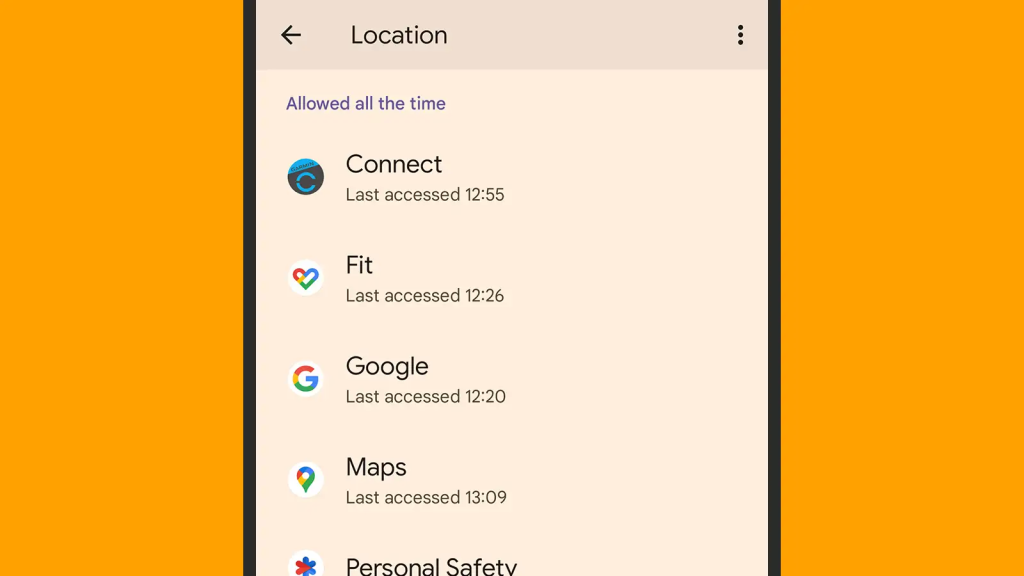
Em alguns casos, você verá opções adicionais – para usar o exemplo de Localização novamente, você pode dar aos aplicativos acesso à sua localização precisa (portanto, uma localização precisa do GPS) ou uma leitura mais geral (como a cidade em que você está). Se um aplicativo ainda não solicitou uma permissão específica, ele não aparecerá na lista relevante. Você também pode navegar até essas opções em Aplicativos em Configurações: Escolha um aplicativo e toque em Permissões .
No iOS, você precisa ir para Configurações e tocar em Privacidade e segurança : você verá uma longa lista de permissões que os aplicativos podem receber, desde poder usar a câmera até acessar os dados armazenados no aplicativo Apple Health. Selecione uma permissão e, em seguida, um aplicativo para configurar os privilégios do aplicativo – no caso de Fotos , por exemplo, você pode escolher Fotos selecionadas , Todas as fotos ou Nenhuma .
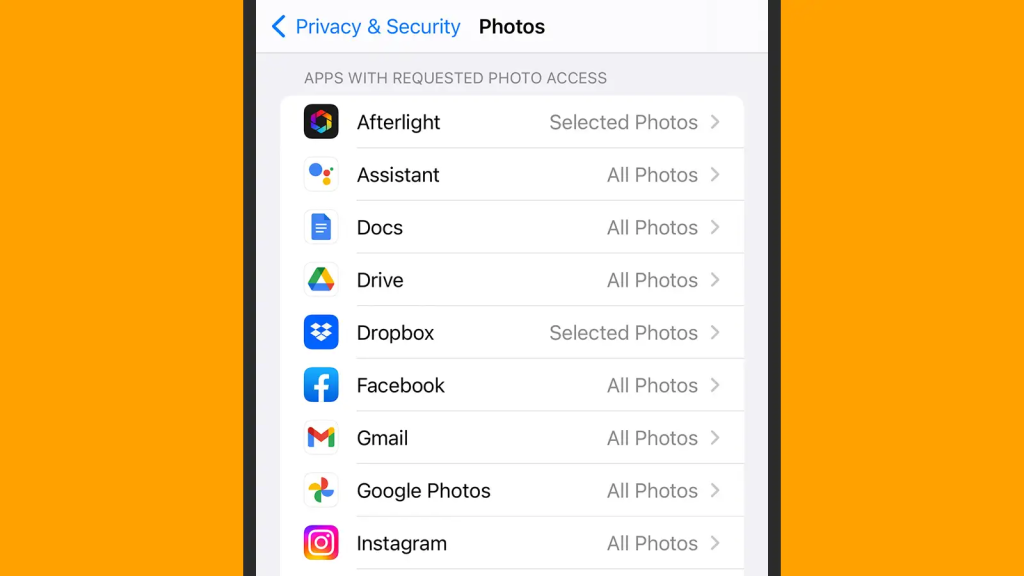
Se preferir, você pode acessar a entrada do aplicativo na tela principal de Configurações (role para baixo para ver todos os aplicativos instalados no seu iPhone). Toque em um aplicativo e você verá todas as permissões que foram concedidas a ele até agora: Você pode tocar em uma permissão para alterar sua configuração. Algumas permissões são interruptores simples que você pode ativar ou desativar.
Você também pode desativar certas permissões em todos os seus aplicativos, se desejar – acesso à câmera e ao microfone, por exemplo. No Android, abra Configurações e toque em Localização (para desabilitar o acesso à localização), ou escolha Segurança e privacidade , Privacidade e Controles de privacidade (para desabilitar outras opções); no iOS, você só pode desativar o acesso à localização, o que é feito por meio de Privacidade e segurança e, em seguida , Serviços de localização em Configurações.
Como alterar as permissões do site
Há duas áreas a serem cobertas aqui: ambas as permissões para acessar o sistema do seu computador (sua webcam integrada, por exemplo, ou notificações no Windows ou macOS) e permissões para armazenar certos tipos de cookies associados à sua visita (mantendo o controle do que você olhou, o que você pode ter em seu carrinho de compras em um site de varejo e assim por diante).
Para gerenciá-los no Google Chrome, clique nos três pontos no canto superior direito e escolha Configurações . Clique em Privacidade e segurança e em Configurações do site : você pode clicar em uma das permissões listadas (como Localização ou Câmera ) para gerenciar quais sites têm essa permissão ou pode clicar em Cookies e dados do site e Ver todos os dados e permissões do site para gerenciar cookies para um determinado site.

Se o Microsoft Edge for o seu navegador preferido, clique nos três pontos no canto superior direito, escolha Configurações e abra a guia Cookies e permissões do site . Você verá permissões como Câmera e Microfonelistadas – clique em uma delas para editar qual site tem essa permissão de acesso – e você também pode clicar em Gerenciar e excluir cookies e dados do site para ver uma lista de todos os sites que foram salvos cookies e apagá-los, se necessário.
Quando se trata do Mozilla Firefox, você deve clicar no botão de menu (três linhas horizontais, canto superior direito) e escolher Configurações . Em Privacidade e segurança , escolha Configurações ao lado de qualquer uma das entradas de permissão (como Localização ou Câmera) para alterar quais sites podem acessar essa permissão. Você também pode clicar em Gerenciar dados no cabeçalho Cookies e dados do site para ver quais sites estão armazenando cookies e excluí-los, se necessário.

Por fim, no navegador Apple Safari, escolha Safari , Configurações e Sitespara controlar quais sites têm acesso a permissões como Câmera e Microfone . Para fazer ajustes nos cookies armazenados por sites específicos, na caixa de diálogo Configurações , você precisa escolher Privacidade e, em seguida, Gerenciar dados do site : você verá uma lista de sites que armazenaram cookies em seu computador, juntamente com a opção de remover esses biscoitos.
Se você estiver usando qualquer outro navegador, deverá ver um conjunto semelhante de opções disponíveis para você – pesquise nas seções de privacidade e segurança dos menus para ver o que pode encontrar. Alguns navegadores oferecem ainda mais controle: vários desses programas permitem que você exclua todos os cookies armazenados toda vez que o navegador é desligado.
FONTE: GIZMODO
